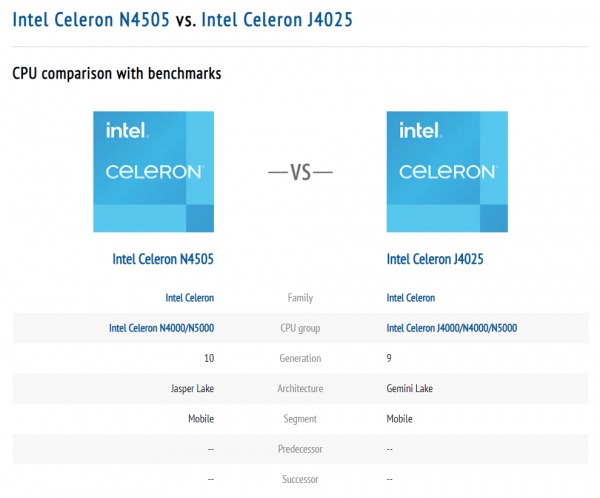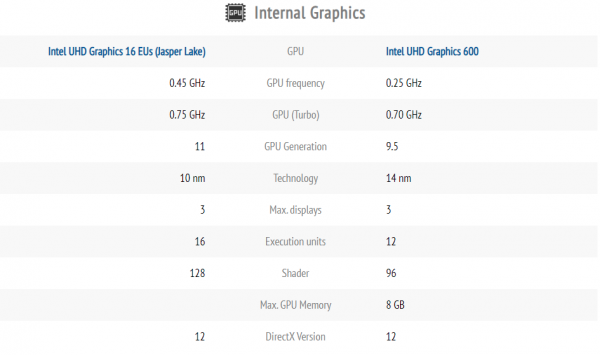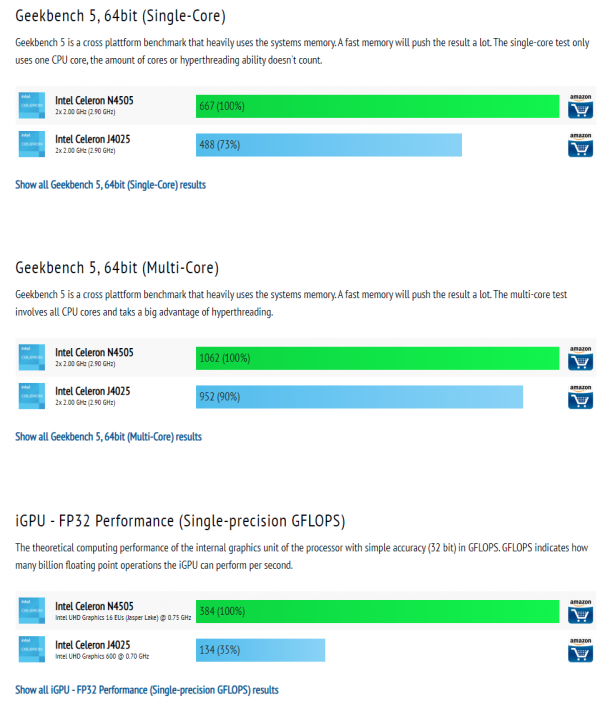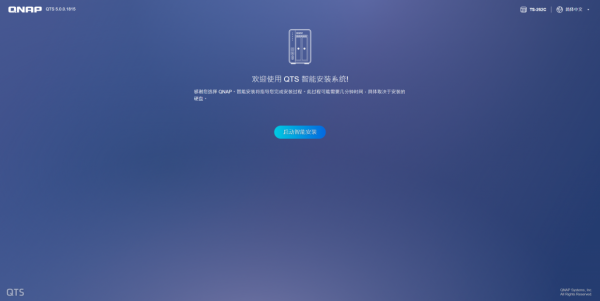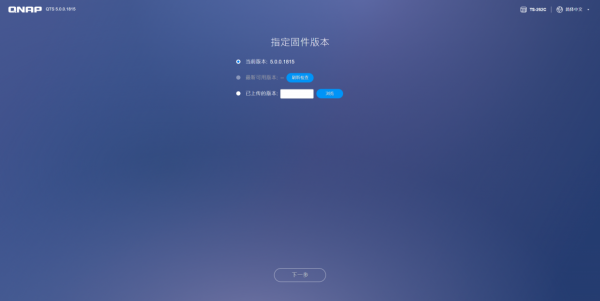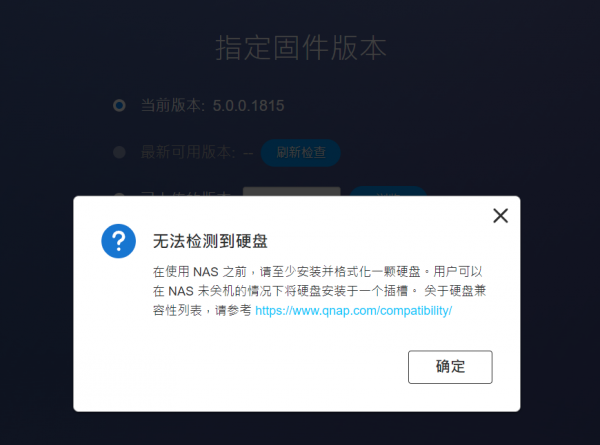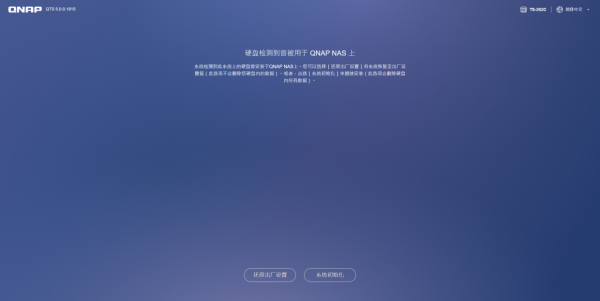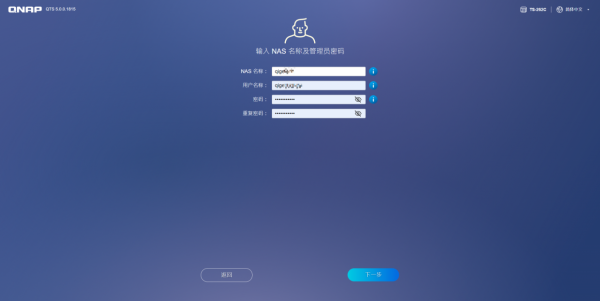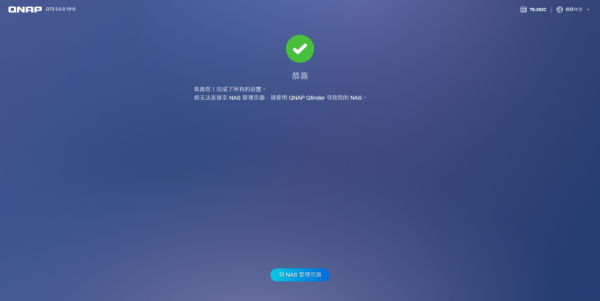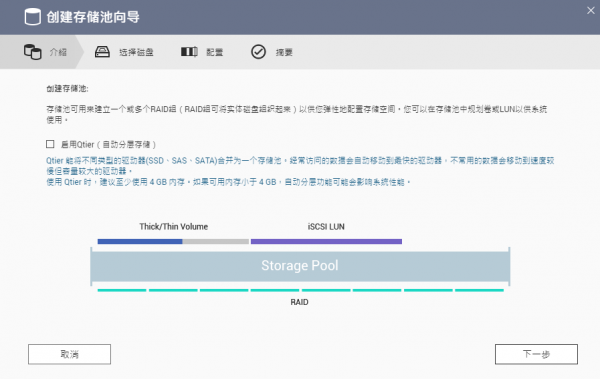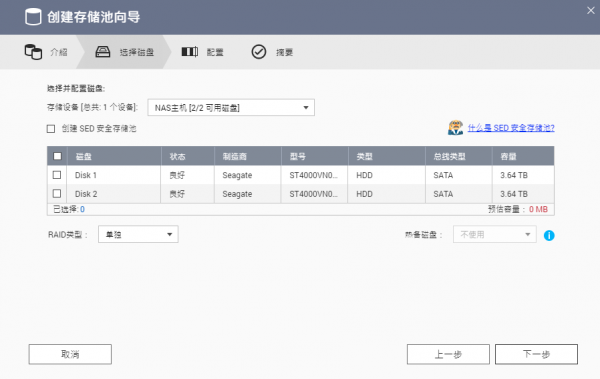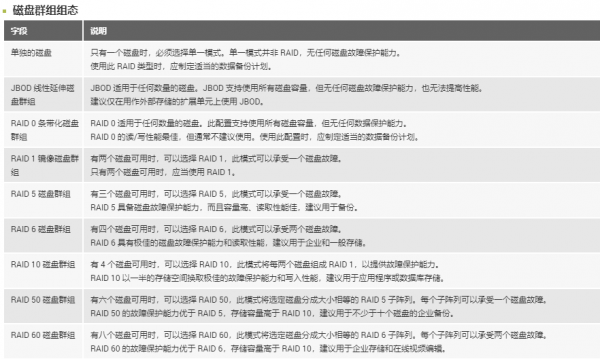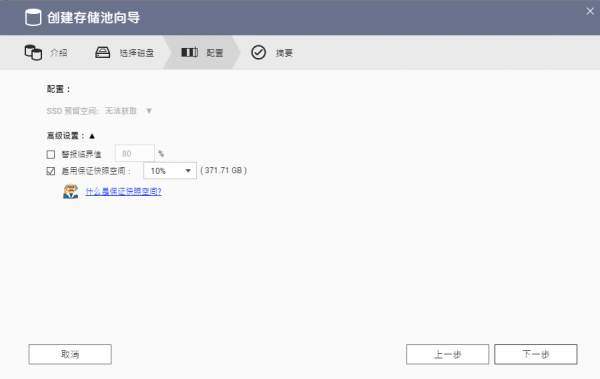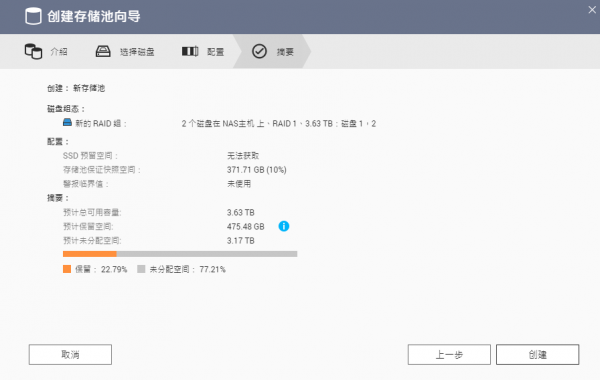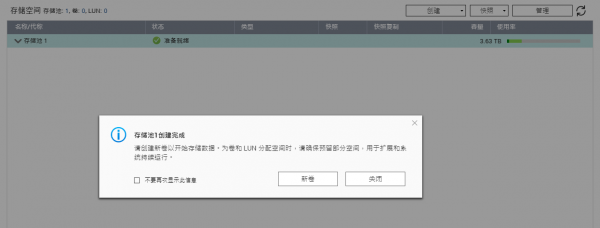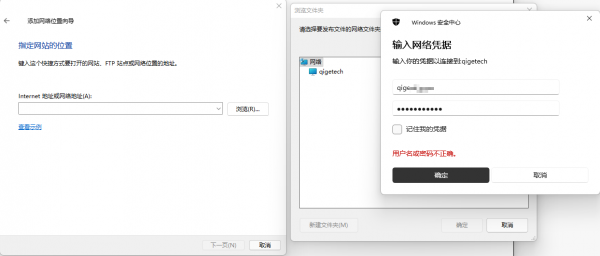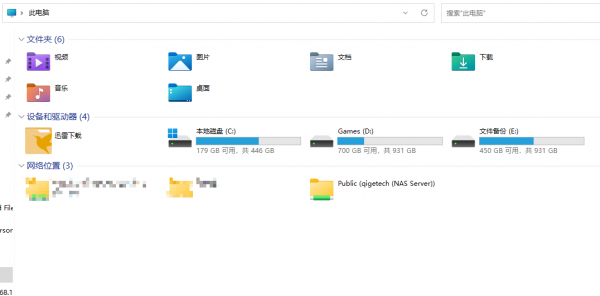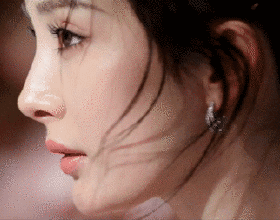前言
網盤大多數人都知道,不過NAS認識的人不多,尤其是對於普通大眾,NAS的門檻還是有些偏高,不夠無腦,所以不少輕NAS登場,面向的就是普通消費者,放個硬碟,手機設定一下,就可以實現照片、影片的備份,如果要訪問檔案也非常簡單,稍微有點基礎就能搞定。
威聯通針對這些使用者推出了相對簡單,但是功能又比較全面的TS-262C,搭載了Intel Celeron N4505雙核處理器,支援2.5GbE高速傳輸和4K HDMI輸出,滿足日常的資料備份,還支援更多的功能,滿足家用和普通辦公的需求。
威聯通TS-262C
威聯通TS-262C的包裝配色和機身顏色一直,藍白配色,跟我的之前帶點白色主題的桌面、桌上型電腦非常搭。包裝上的內容非常豐富清晰明瞭,把基本的資訊都在包裝上告訴你了。這個顏色搭配莫名的好看。
周圍也是不予餘力的告訴你所有的情況,像包裝的內容,產品的特色等等,因為是雙盤位的緣故,包裝相比4盤位小了不少,差不多兩臺1L小主機拼合的大小。
包裝的內容也比較簡潔,機器被兩個厚厚的泡沫緊緊的夾住,上面還有一層塑膠保護,旁邊是一個小盒子裡面裝了配件,旁邊還有個小空裝的是電源線。
接下來先看看TS-262C的本體,正面分成兩個區塊,左側是按鍵、指示燈、USB介面區,右側是雙盤位,上面有淡淡的灰色QNAP logo,往下是一排小小的格柵散熱孔,然後就是兩個盤位。
指示燈的資訊還是比較簡單明瞭的,電源、網路、一鍵複製、1、2號硬碟位。往下是電源鍵和一鍵複製鍵,USB部分配備了更為先進USB 3.2 Gen2介面,最大速率可以做到10Gbps,換算一下大概是1280m/s,所以對於有移動固態的朋友備份、傳輸硬碟內容可以有更高的速度。
從側面看有一排小小的散熱孔,還有一張貼紙,主要是QNAP 雲鑰安裝說明。從側面也能看到底部小小的腳墊,墊高大概2~3mm。
頂部就是效能相關的硬體資訊,CPU資訊、記憶體資訊還有4K HDMI和2.5GbE。
背面有一個風扇,風扇右側有幾個介面,從上到下是HDMI介面、USB 3.2 Gen 1介面、Type-A USB 3.2 Gen2介面、2.5G網口、電源介面,左側有一個Kensington安全插槽。也就是說前後都有兩個支援10Gbps的USB插口,這對於檔案的備份非常有利。
盤位的取放也是和機器的主色調一直,都是白色,和我的白色主機就非常契合。
記憶體部分在機器的左側,標配是2GB記憶體,最大支援16GB,也就是8x2的記憶體擴充套件。
內部就是兩個清晰可見的HDD插槽,背後還有個風扇進行散熱。
配件部分有單獨的盒子包裝,裡面裝有電源、硬碟的螺絲、網線、硬碟的固定件、保修卡、說明書幾樣,還是比較簡潔的。
電源是航嘉的,輸出是12V5A,也就是60W,對於雙盤位來說還是有不少盈餘的,重量不算重,反正NAS也不是經常移動的裝置,所以重量什麼的不太重要,關鍵是要穩定,威聯通一直用的都是航嘉的電源,穩定可靠。
N4505和J4025比較
威聯通TS-262C這次使用了N4505處理器,相比J4025不知道代數、架構的變化,最大的升級在於顯示卡的升級。
N4505使用了UHD Graphics 16EUs,10nm工藝,基礎頻率和最大頻率比J4025的UHD 600分別多了80%和7%,執行核心增加了4個,提高33%,著色增加到128,多了32個,提高33%。
記憶體頻率從默頻2400,提高到了2933,而且最大記憶體支援到16G,J4025是PCIe 2.0和6通道,而N4505是PCIe 3.0和8通道,另外眾所周知,記憶體的雙通道加上頻率的提升對核顯的提供非常明顯,所以這為N4505的效能提供的保障。
更直觀的比較還是得看跑分,在Geekbench 5中對N4505和J4025的單核、雙核、GPU進行了比較,可以看到在單核中,N4505跑出了667的成績,而J4025跑分為488,N4505比J4025強了36.6%。在多核中,N4505跑出了1062分的成績,而J4025跑分為952,N4505比J4025強了11.6%。
在iGPU中的跑分中提升更加明顯,N4505跑出了384的成績,而J4025只有134,N4505比J4025提升了1.87倍,接近2倍的效能提升,可以看出顯示卡的提升有多麼巨大。
所以單從CPU方面來說,TS-262C的CPU是非常強勁的,即使對比J4125,N4505在單核和顯示卡方面都是強大的。
硬碟
硬碟是NAS的必備硬體,選擇什麼硬碟和多大的容量很重要。像我是那種很懶,即使不常用也要24小時開啟防止不時之需的人,所以硬碟的長時間使用是我用NAS的一項指標。
容量部分之前用過12T,用了1年都用不到2T,即使存了不少RAW檔案,不過增長速度一直一般,所以感覺一般4T或者8T就足夠了。
考慮到資料的備份,主要選擇4Tx2,組RAID,確保容量同時也確保了資料的安全,當然還要配合UPS確保NAS的安全性,這方面威聯通是有相關的軟體支援的。
所以我買了希捷酷狼系列4T,買了兩個,希捷的酷狼系列都是使用CMP技術,相比SMR而言更適合NAS使用。酷狼系列提供3年的質保,而且有自身的健康管理軟體,有效實現預防、干預和恢復功能,而且這款軟體安全嵌入到NAS系統當中,可以實時保護硬碟資料的安全。
對於4T以上的酷狼,希捷透過內建旋轉振動創拿起,可以讓硬碟在多盤位的NAS硬碟盒中保持長時間穩定執行。而且從2020年9月份起,酷狼系列在3年內都配備了1次免費原廠資料救援服務,相當於給你兜了個底,所以這就是我最終選擇希捷酷狼系列的原因。
QTS5.0
Qfinder Pro和智慧安裝系統
如果是第一次使用,而且是比較小白的朋友,開機建議先不插硬碟,這樣可以進入QTS5.0的智慧安裝系統介面。在此之前建議下載QNAP Qfinder Pro,可以自己透過這款軟體找到自己的威聯通NAS裝置,這時候雙擊就能開啟管理介面。
不插硬碟的情況下開啟管理介面會出現智慧安裝系統,介面比較友好而且傻瓜化,一直按照提示往下操作就行,選擇啟動智慧安裝。
進入韌體版本部分,這裡可以使用當前版本,也可以下載最新版本,或者使用上傳的版本,我這裡選擇當前版本。
下一步提示無法檢測到硬碟,這時候提示使用者可以在NAS未關機的情況下將硬碟安裝於一個插槽,所以我們這時候把硬碟插進去,點選確定再下一步就可以繼續往下走了。
下一步提示,硬碟檢測到曾被用於QNAP NAS上,可以選擇還原出廠設定,或者系統初始化,還原設定不會清除硬碟內的資料,如果是系統初始化那就會刪除所有資料進行安裝,這裡我選擇了系統初始化。
設定NAS系統和管理員賬戶,這裡就根據自己的需要填寫了。
設定完時間、網路就會出現一個設定的總覽,看看剛才的設定情況,沒問題就下一步。
等待進度條走完,還有一些服務的啟動,啟動完畢後會有完成提示,這時候轉到NAS管理介面就能開始設定NAS了。
QTS5.0和基本設定
開啟之後就是QTS5.0的介面,可以看到頂部裝置的名稱變成了剛才設定過的內容,賬號密碼剛才也已經設定過了,輸入賬號密碼登入即可。
進去管理介面之後儲存與快照總管自動彈出,也就是該建立一個儲存池了。
建立儲存池、卷
可以在概覽處右側有新建儲存池,開啟之後進入儲存池建立嚮導。
順序是介紹-選擇磁碟-配置-摘要,介紹部分有建立儲存池,還有一個Qtier的介紹,看清楚後這裡選擇不啟用,點選下一步。
選擇硬碟部分可以選擇單個,或者兩個,選單個的RAID型別就是單獨,選兩個自動選擇RAID 1模式,不過也有另外兩個選項可選,一個是JBOD,另一個是RAID 0,這些有什麼區別可以看看磁碟群組組態的描述。
▲磁碟群組組態
雙硬碟的情況下建議用RAID 1,好處是可以承擔一個磁碟故障,壞了之後替換恢復就好,壞處就是整體的NAS容量就會變成總容量的二分之一,簡單的理解就是一個盤儲存,一個盤備份,所以可用容量只有一個盤的容量。
配置部分選擇關閉警報臨界值,啟用10%快照空間,下面也有解釋,什麼是保證快照空間,快照功能還是很有用的,有助於恢復檔案。
摘要是一個總覽模式,磁碟組態是RAID 1,快照空間371.71GB,未分配容量3.17GB,覺得不合適可以上一步,沒什麼問題就直接下一步就好。然後就是等待系統自動完成操作。
建立完成後提示建立新卷,點選新捲進入設定介面,卷是建立檔案的前提,所以要想正常使用就要把卷創建出來,其實簡單理解就是把儲存池分割槽,類似於把我們電腦的硬碟比如1T分成幾個區,當然也可以不分割槽,直接按1T使用。
卷有厚卷、精簡卷、靜態卷,開啟更改型別可以檢視不同型別的區別,如果常規用途建議選擇厚卷,那就按照系統提示預設就好,位置選擇儲存池1。
這裡我也不分割槽了,直接選擇最大,然後透過資料夾進行區分,然後開啟高階設定把警報臨界值關掉,其他預設下一步建立就好。
等待系統自動處理,建立一些預設資料夾,結束後就能使用FileStation 5軟體進行操作了。
可以看到預設建立了一個Public資料夾,這個時候電腦已經可以訪問資料夾。
共享資料夾
透過在此電腦空白處右鍵新增網路位置,可以直接搜尋到NAS,開啟後要求輸入賬號密碼,選擇Public資料夾,確定就能在檔案中看到Public資料夾。
雙擊開啟都是沒有什麼問題的。
檔案傳輸也是能超過100MB/s,達到了1G的速度,可惜家裡沒有2.5G的裝置,不然可以試試250MB/s左右的速度,用起來更快。
設定完成之後,如果NAS是24小時開機,那麼這個資料夾完全可以作為一個綁在電腦上的硬碟使用,修圖、快取都沒問題,這也是我喜歡NAS的原因,變相的增加空間。
總結
威聯通TS-262C搭載Intel N4505雙核處理器,睿頻可以做到2.9GHz,TDP卻只有10W,功耗相當低,雖然只是雙核,但是顯示卡是Intel UHD Graphics,最大解析度支援4096x2160,顯示卡提升巨大,這對於看4k優勢更明顯。本身自帶2.5GbE網口,提高網路傳輸的上限,雙盤位至少能組RAID 1確保資料安全,本身體積比較小,但是效能和擴充套件空間強大,非常值得推薦。
後面我也會試試QTS5.0影音方面的功能,看看實際表現。